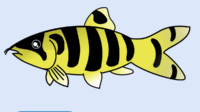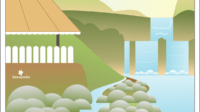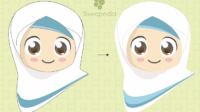Bagaimana cara membuat gambar mobil box ? apa itu mobil box? jangan-jangan ada yang belum tahu nih tentang mobil box.
Mobil box itu termasuk mobil angkutan barang yang bagasinya berbentuk kotak yang berfungsi untuk memuat barang-barang seperti makanan, minuman, paketan dsb.
Nah, di halaman ini kita akan menggambar mobil box menggunakan software Corel Draw 2017. Kamu bisa menggunakan versi di bawahnya atau di atasnya.
Baca juga: Cara menggambar pohon pisang
Cara Membuat Gambar Mobil Box
1. Pertama-tama, bukalah software Corel Drawmu di PC atau Laptop kemudian buatlah lembar kerja yang baru.
2. Kemudian, kita buat kerangkanya berupa persegi panjang dengan menggunakan RECTANGLE TOOL. Agar ujungnya tidak begitu lancip, maka klik gambar lalu rubahlah menggunakan SHAPE TOOL dengan cara menggeser titik di ujungnya.
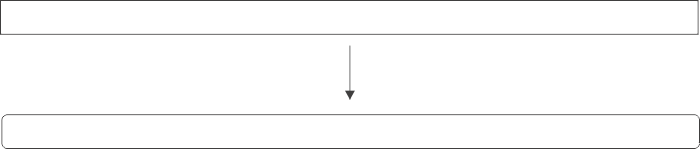
3. Buatlah kepala mobil box dan bagasi box menggunakan RECTANGLE TOOL. Kemudian untuk merubah bentuk pada kepala mobil, kita KLIK KANAN terlebih dahulu gambar kepala mobil lalu pilih CONVERT TO CURVES. Setelah itu bentukna kita rubah menggunakan SHAPE TOOL.
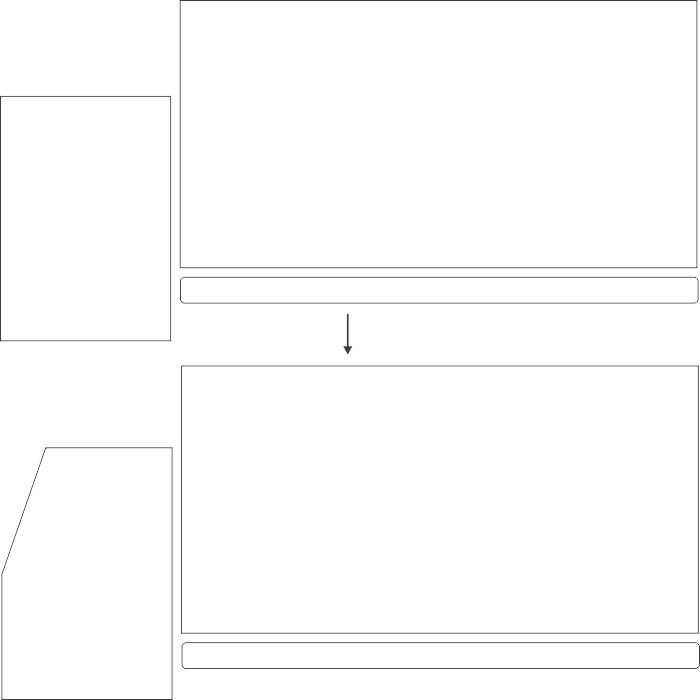
4. Buatlah kotak lalu tempatkan seperti pada gambar di bawah ini. Kemudian klik gambar kotak tersebut dan gambar kepala box kemudian kita potong menggunakan BACK MINUS FRONT. Hasilnya akan seperti pada gambar di bawah ini.
Baca juga: Cara menggambar pohon kelapa
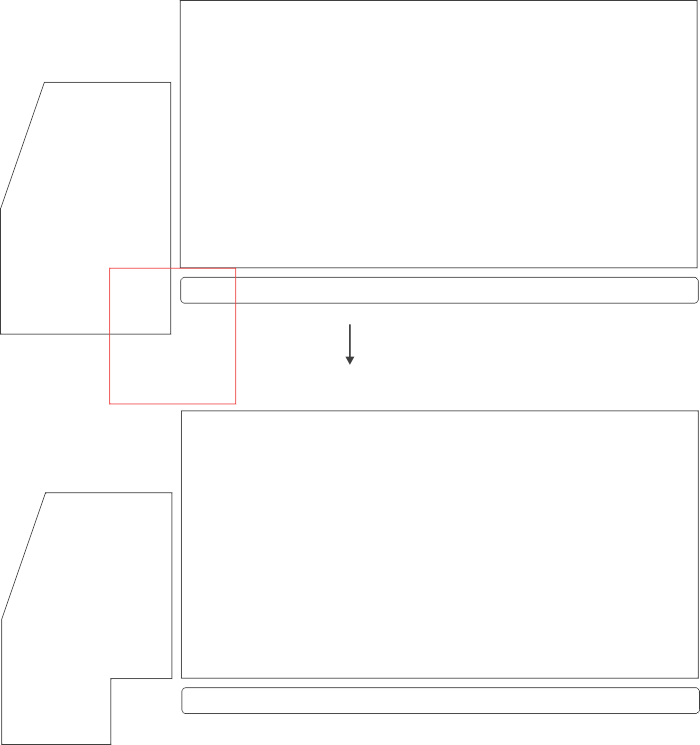
5. Lakukan cara yang sama, hanya saja kita memotongnya menggunakan lingkaran. Cara membuat lingkaran yakni menggunakan ELLIPS TOOL. Agar lingkarannya bulat sempurna, maka pada saat membuat lingkarannya sambil menekan tombol CTRL pada keyboard.
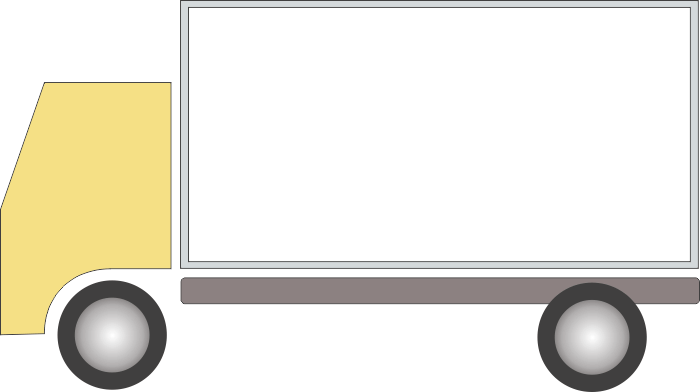
6. Setelah itu kita membuat rodanya berupa lingkaran menggunakan ELLIPS TOOL. Kemudian ketebalan garisnya (OUTLINE WIDTH) kita atur sebesar 50 px. Kamu bisa membuatnya tidak harus sama dengan tutorial ini. Ukuran ban bisa menyesuaikan gambarmu sendiri.
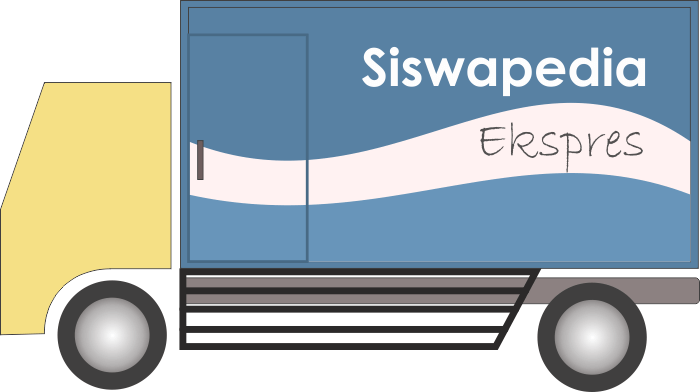
7. Langkah ketujuh ini kita akan membuat aksessorisnya. Kita mulai membuat besi pijakan di samping bagasi box. Menggunakan persegi yang kita rubah bentuknya. Untuk membuat gambar rangka besi berjejernya bisa menggunakan 2-POINT LINE TOOL.
Baca juga: Cara menggambar pohon beringin
8. Kemudian untuk membuat cat warna pada box kamu bisa menggunakan pewarnaan menggunakan fitur OBJECT PROPERTIES -> FILL. Hasilnya akan seperti ini.
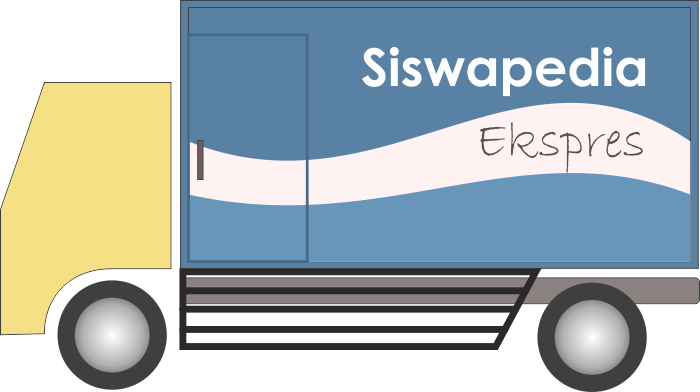
9. Selanjutnya kita akan memperbaiki tampilan pada kepala mobil box yakni dengan memberi gambar kaca mobil, kaca spion, pijakan kaki dan sedikit motif. Caranya seperti pada langkah di atas, kamu harus lebih terbiasa menggunakan tools-tools di atas.
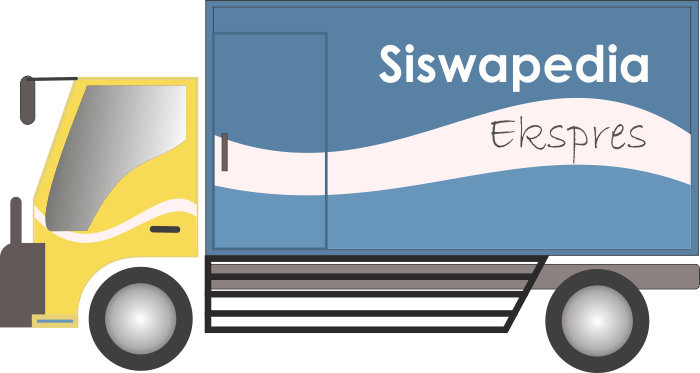
10. Langkah terakhir yaitu memberikan aksesoris kendaraan agar terlihat lebih keren dan merapikannya. Misalnya hasil akhirnya akan menjadi seperti ini.
Baca juga: Cara membuat brosur
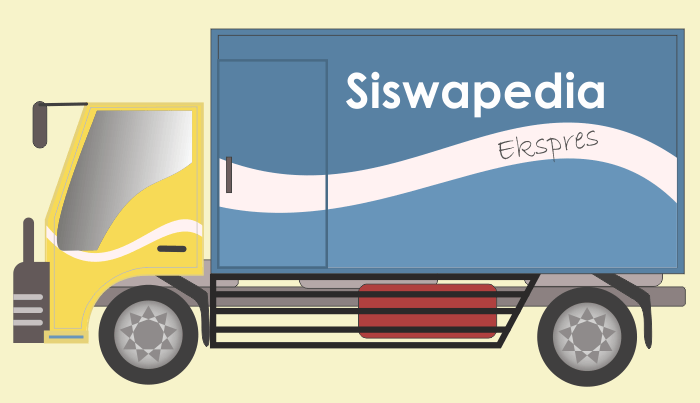
Nah, apabila ada pertanyaan terkait tutorial Cara Membuat Gambar Mobil Box ini bisa ditulis di kotak komentar.